-
![]() Windows向けデータ復旧
Windows向けデータ復旧
- Data Recovery Wizard Free購入ダウンロード
- Data Recovery Wizard Pro 購入ダウンロード
- Data Recovery Wizard WinPE購入ダウンロード
- Partition Recovery購入ダウンロード
- Email Recovery Wizard購入ダウンロード
- おまかせデータ復旧サービス
目次
編集者について
関連トピックス
概要:
大切なメモ帳のテキストファイルをパスワードで保護することができますか?パソコンに大切なテキストファイルがある場合は、本文の内容を参照して、3つの異なる方法でメモ帳のtxtファイルをパスワードで保護することができます。
次回では、ワード文書とエクセルファイルを暗号化する方法を説明しました。今回は、Windowsで広く使われているメモ帳のテキストファイルをパスワードで保護する方法を皆さんに紹介したいと思います。Windows 11、またはWindows 10では、メモ帳のファイルをパスワードで簡単に保護できる効果的な方法はありませんか?
ご存じのように、Microsoft Officeには、ドキュメントをパスワードで保護する機能があります。例えば、ワードでは、メニューから「ファイル」→「情報」→「ドキュメントの保護」→「パスワードで暗号化」の順にクリックすれば、ドキュメントを保護できます。こうすると、パスワードがないと、誰でもこのファイルを開いたり、編集したりすることができません。それでは、メモ帳の場合はどうですか?Windowsのメモ帳では、Officeのようなファイル保護オプションがありません。
それでは、メモ帳のファイルをパスワードで保護するには、どうしたらいいですか?ご心配なく、次は、メモ帳のファイルを簡単に暗号化できる対策を3つ紹介します。
ここで、まずファイルのプロパティ中のファイル暗号化ツールを使用してメモ帳のファイルの暗号化を行う方法を皆さんに紹介します。このツールは、メモ帳のファイルだけではなく、全てのファイルを暗号化することができます。標準の暗号化キーを使って、ファイルの内容をアクセス不可にしたい場合は、この暗号化機能は十分だと思います。
それでは、下記のステップを参照して、メモ帳のファイルを内容が漏洩しないように保護しましょう。
ステップ1.txtファイルまたはフォルダーを右クリック (または長押し) して、[プロパティ] を選択します。
ステップ2.[詳細設定] ボタンを選択して、[内容を暗号化してデータをセキュリティで保護する] チェック ボックスをオンにします。
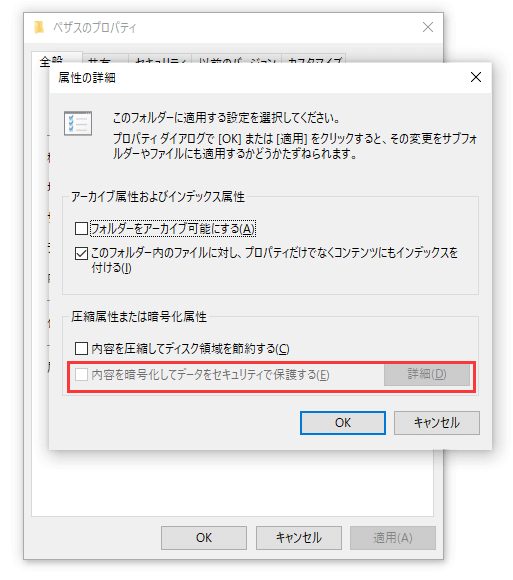
ステップ3.[OK] を選択して [属性の詳細] ウィンドウを閉じ、[適用]、[OK] の順に選択します。
多くのユーザーは、WindowsパソコンでWinRARというツールを使って、データを圧縮しています。実際には、WinRARは、ES-256ビット暗号化テクノロジを使用して、データを暗号化することもできます。つまり、WinRARは、データを圧縮する時に、高度な暗号化アルゴリズムを使って、圧縮ファイルにパスワードを設定して保護することができます。
ステップ1.メモ帳のテキストファイルを右クリックして「書庫に圧縮」を選択します。
ステップ2.「圧縮方式」を「無圧縮」に指定して、右側の「パスワード」ボタンをクリックします。
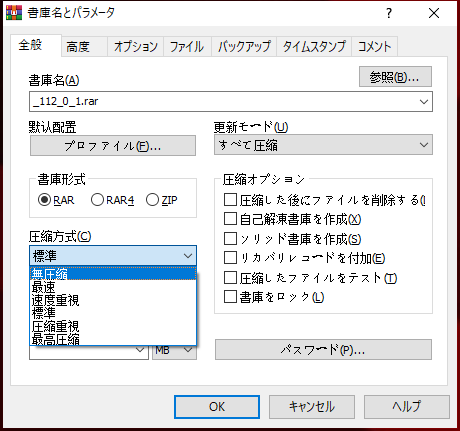
ステップ3.ここでパスワードを入力してから、確認のために再入力すると、「OK」ボタンをクリックします。
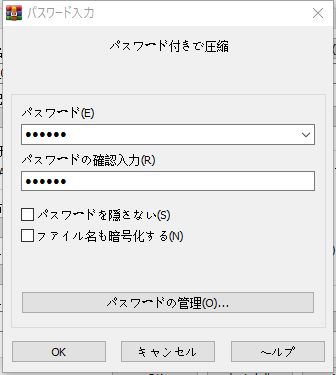
上記の2つの方法に加えて、ここでもっと簡単で直感的な方法を皆さんに紹介したいと思います。それは、EaseUSファイル暗号化ソフトのEaseUS LockMyFileです。このソフトは、メモ帳のテキストファイルを含め、様々なファイルを簡単に暗号化したり、非表示したり、保護したりすることができます。ファイル以外、フォルダー、ドライブの保護を行うことをもサポートします。
それでは、次でEaseUS LockMyFileを使って、メモ帳のテキストファイルをパスワードで保護する詳細な操作手順を見てみましょう。
ステップ1.EaseUS LockMyFileを立ち上げ、ローカルHDDの下で「ロック」→「ファイルをロック」の順にクリックします。外付けHDDのファイルをロックする場合は、「外付けメディア」で「ロック」を選択します。
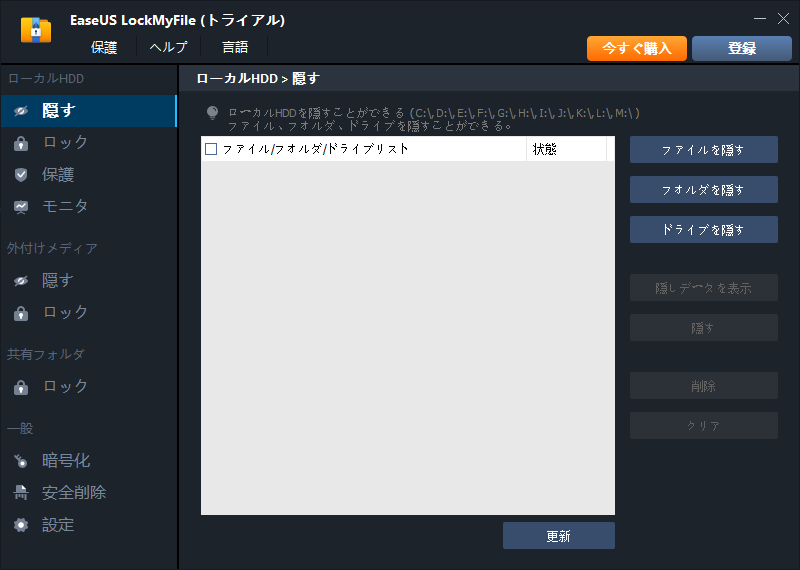
ステップ2.ここでロックするファイルを選択します。
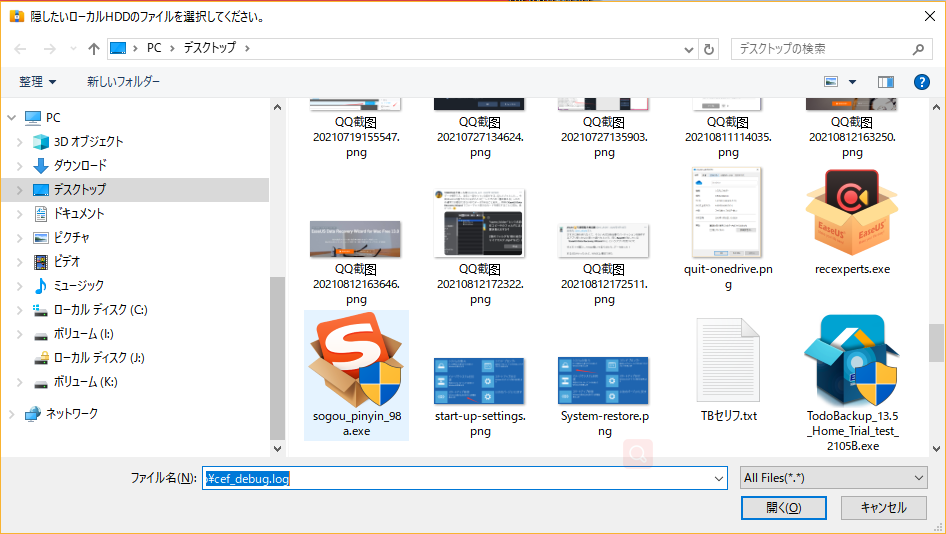
ステップ3.ここで選択したファイルはすぐロックされます。パソコンでこのファイルを開く時に、設定したパスワードが求められます。
ご案内:パスワードの設定は、ソフトを初めて立ち上げる時に行います。パスワードが忘れてしまった場合、メールアドレスで取り戻すこともできるので、とても安心です。
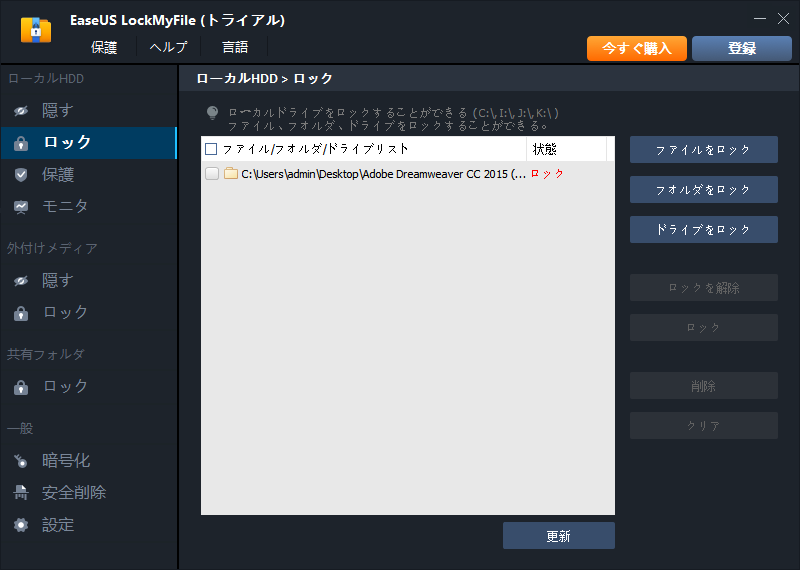
本文では、Windowsでメモ帳フォルダをパスワードで保護する方法を3つ紹介しました。これらのいずれかの方法は、信頼性が高く、簡単な方法です。それに、メモ帳のファイルだけではなく、他の任意のフォーマットファイルをパスワードで保護する時にも適用されます。
Windows内蔵のファイル暗号化方式は、NTFSパーティションでのみ有効ですが、WinRARでメモ帳のテキストファイルを暗号化するには、ファイルを新しい圧縮ファイルに入れる必要があります。また、サードパーティのEaseUS LockMyFileは、ファイルを暗号化するための最も効率的で包括的なソリューションだと思われていますが、プログラムをダウンロードしてインストールすることが必要です。全ての方法は、それぞれのメリットとデメリットがありますので、自分にとって最も適切な方法を選択しましょう。
Updated by Tioka
Tioka、社内一番の電子機器マニアです。小さい頃から、パソコン、携帯電話、ゲーム機、デジカメなどに非常に興味を持ち、新しいモデルが発売されたらすぐ手に入れたいタイプです。2017年からEaseUS Softwareに加入し、大興味をもって日本のユーザーにITに関するナレッジを紹介しています。現在、データ復元、データバックアップ、ディスククローン、パーティション・ディスクの管理、または、PC引越しなどの分野に取り組んでいます。日本の皆様がよくある問題を収集し、様々なパソコンエラーの対処法、データ復元の方法、SSD換装の方法やディスクの最適化方法などについて、数多くの記事を書きました。現時点(2019年8月21日)まで、彼が書いた記事の閲覧数はなんと550万回に突破!つまり、日本のユーザーは、合計5,500,000回彼の記事を読んで問題を解決しました。仕事や記事作成以外、彼は大部分の時間をタブレット・スマホを弄ること、ゲーミングなどに使っている男の子です。